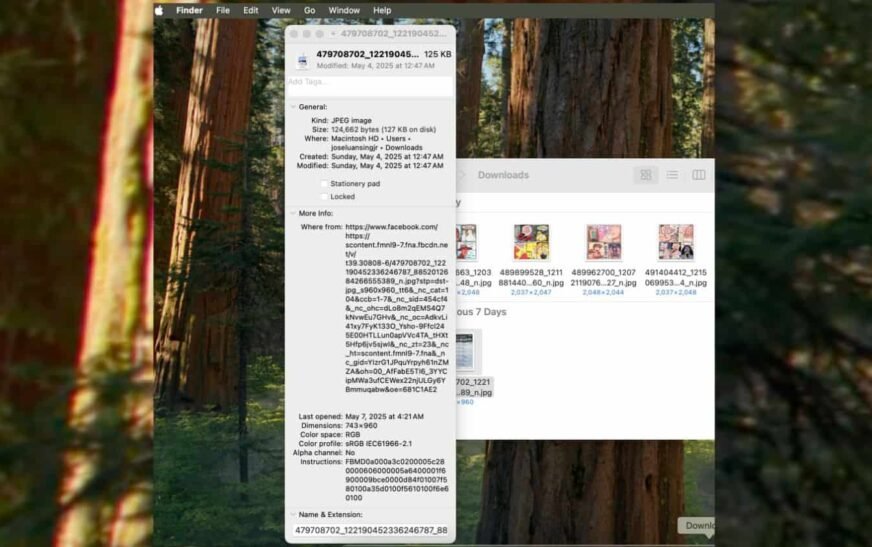Passer de Windows à MacOS? Il y a quelques caprices d’interface utilisateur auxquelles vous devrez vous adapter, mais l’un des plus notable est l’absence d’un bouton de clic droit dédié. Sans cela, trouver des options familières, comme la visualisation d’un fichier ou des propriétés d’un dossier, peut être confuse au début. MacOS gère ces actions différemment. Il n’utilise pas une étiquette «Propriétés» dédiée, mais une fois que vous savez où chercher, l’ouverture des informations détaillées est simple. Voici comment ouvrir le menu contextuel de votre MacBook.
1. Utilisez un clic à deux doigts ou un clic de contrôle
Temps nécessaire: 3 minutes
Si vous êtes habitué à Windows, vous recherchez probablement une option de propriétés. Sur un Mac, l’équivalent s’appelle Get Info. Le clic droit fonctionne toujours, si vous utilisez une souris. Mais sur un trackpad MacBook, vous devrez maintenir le contrôle en cliquant. Cela ouvre un menu contextuel avec l’option pour afficher les détails du fichier comme la taille, le genre, les autorisations, etc.
- Faire un clic une fois sur le fichier ou le dossier pour le mettre en surbrillance.
- Prise Contrôle et cliquez sur le trackpad. Vous pouvez également appuyer sur le trackpad avec deux doigts pour imiter un clic droit.
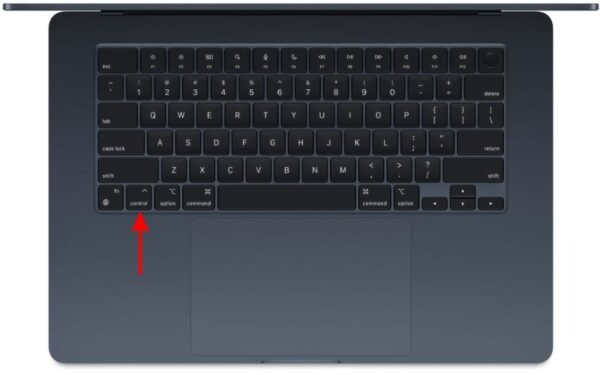
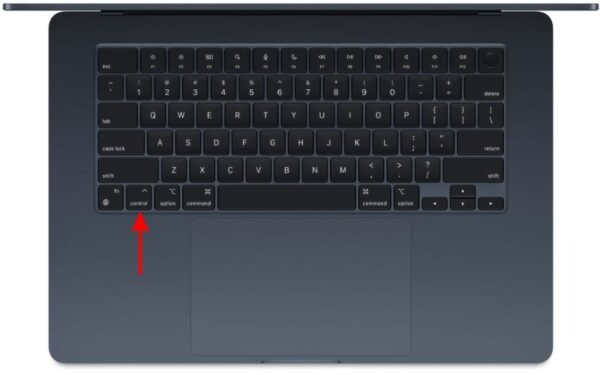
- Sélectionner Obtenir des informations dans le menu.
Pas un fan de l’action de contrôle de contrôle? MacOS vous donne un moyen plus structuré d’accéder aux informations sur les fichiers du menu Finder. Vous le trouverez particulièrement utile lors de la navigation sur l’interface utilisateur du système pour la première fois. C’est un repli fiable si les gestes de trackpad ne sont pas votre truc ou si vous préférez utiliser la barre de menu supérieure.
- Ouvrir Chercheur et sélectionnez votre fichier ou dossier.
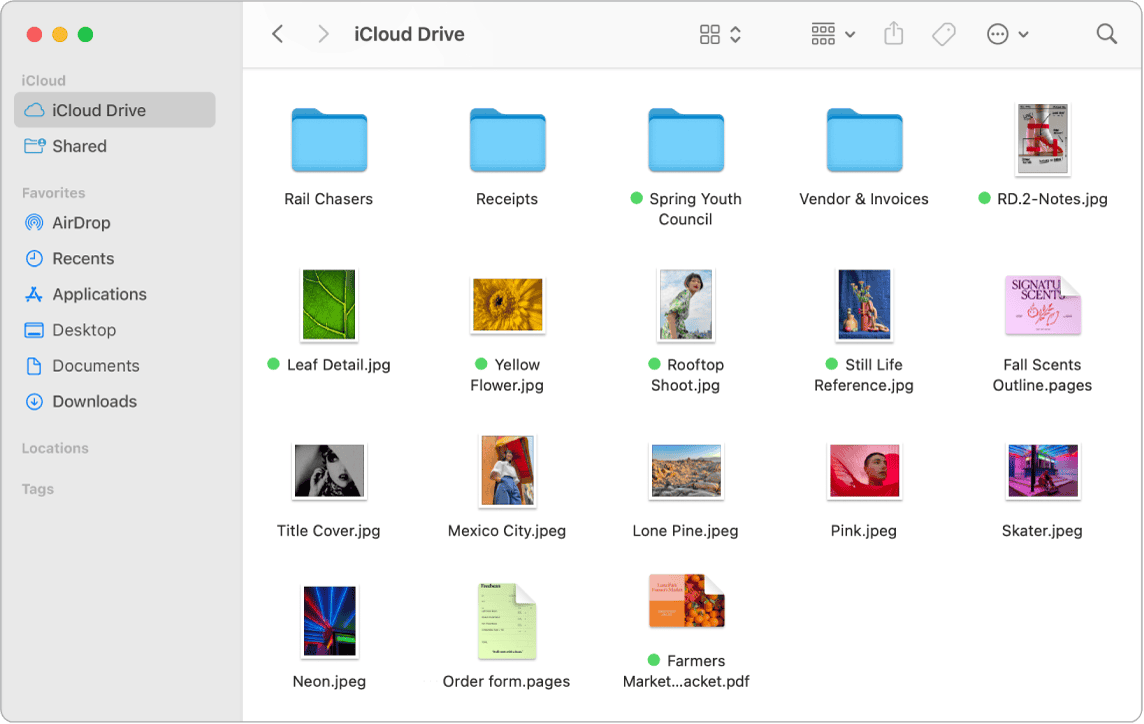
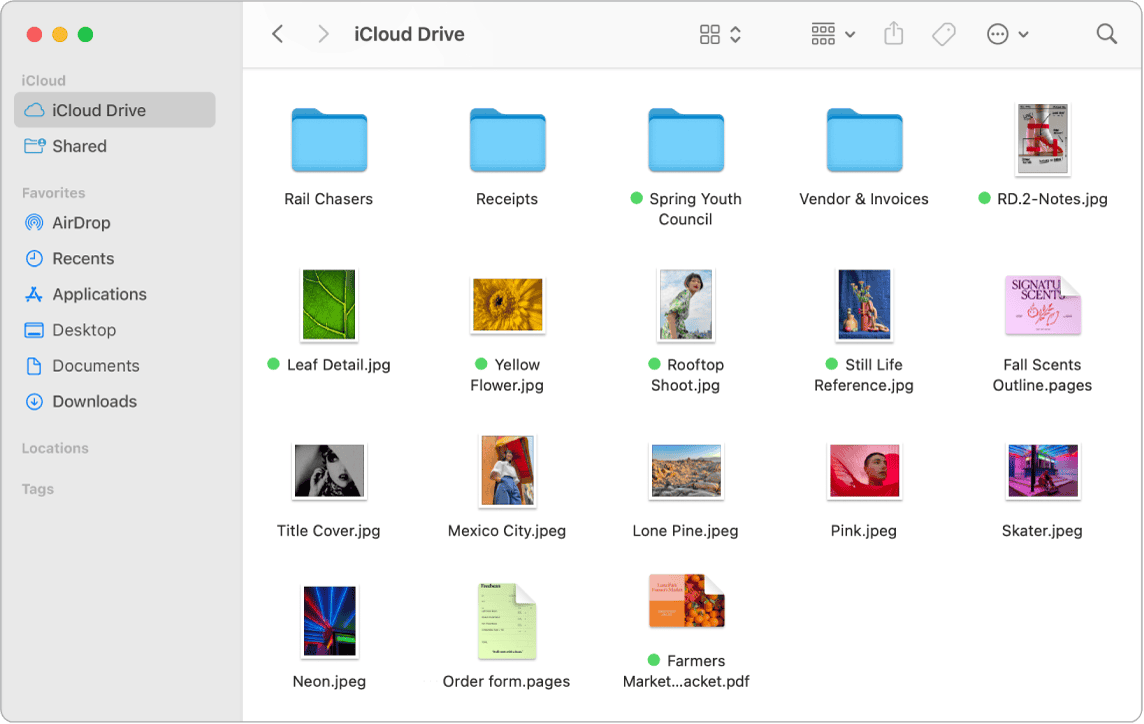
- Faire un clic Déposer dans la barre de menu en haut de votre écran.
- Choisir Obtenir des informations de la liste déroulante.
3. Utilisez le raccourci du clavier: Commande + I
Si vous avez régulièrement besoin de vérifier les informations de fichier lors de l’organisation de dossiers ou de travail sur des projets, mémoriser la commande + i raccourci fait gagner du temps. Il ouvre la fenêtre Get Info instantanément, sans clics requis. C’est pratique lorsque vous êtes profondément dans le multitâche ou la gestion des dizaines de fichiers à la fois.
- Cliquez pour sélectionner un fichier ou un dossier.
- Presse Commande + I.
- Le Informations La fenêtre apparaîtra.
4. Afficher les informations pour plusieurs fichiers
Vous essayez de voir la taille ou les détails combinés de plusieurs fichiers? MacOS offre une variation du raccourci Get Info qui fonctionne pour les sélections en vrac. Au lieu d’ouvrir plusieurs fenêtres, il vous donne un résumé de mise à jour de live de tous les éléments sélectionnés – grand pour vérifier la taille totale du dossier ou confirmer les autorisations en vrac.
- Sélectionnez plusieurs fichiers ou dossiers en utilisant Changement ou Commande.
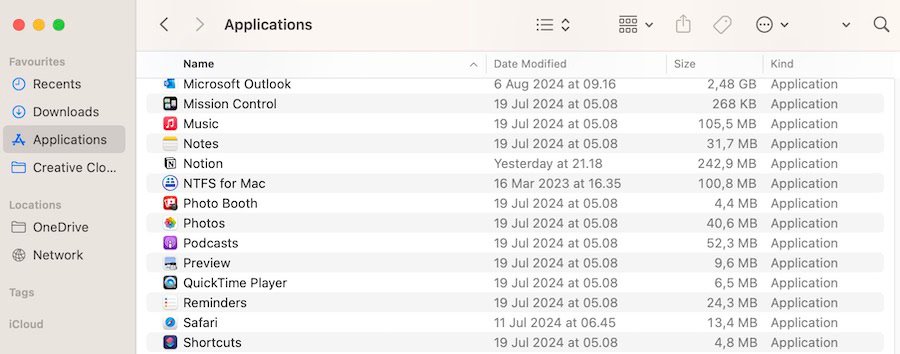
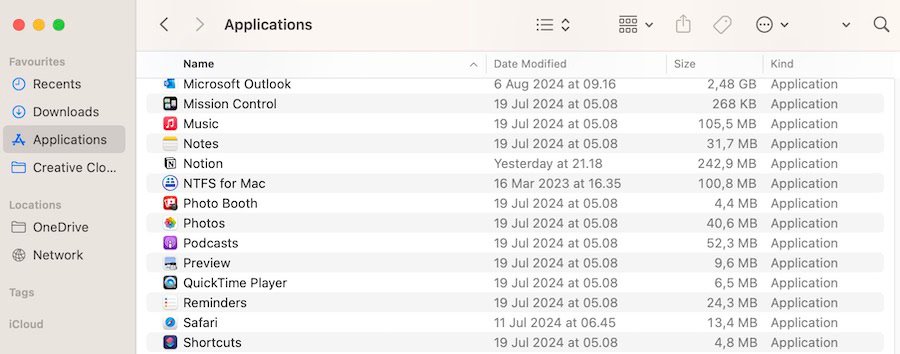
- Presse Commande + Option + je.
- Un seul panneau d’information apparaît pour votre sélection de groupe.
5. Ce que vous pouvez voir et modifier dans «Obtenez des informations»
La fenêtre Get Info n’est pas uniquement pour afficher les tailles de fichiers. Il vous permet également de renommer les fichiers, de masquer les extensions, de vérifier l’emplacement, d’afficher les horodatages et même de modifier qui peut accéder ou modifier l’élément. C’est l’équivalent macOS des propriétés – juste plus visuel et plus étroitement intégré à vos préférences système. Voici tout ce que vous verrez:
- Nom et extension
- Où (chemin de fichier)
- Taille
- Dates créées / modifiées
- Balises
- Partage et autorisation
Le processus est généralement simple, mais vous pouvez appeler Assistance Apple Si quelque chose manque.